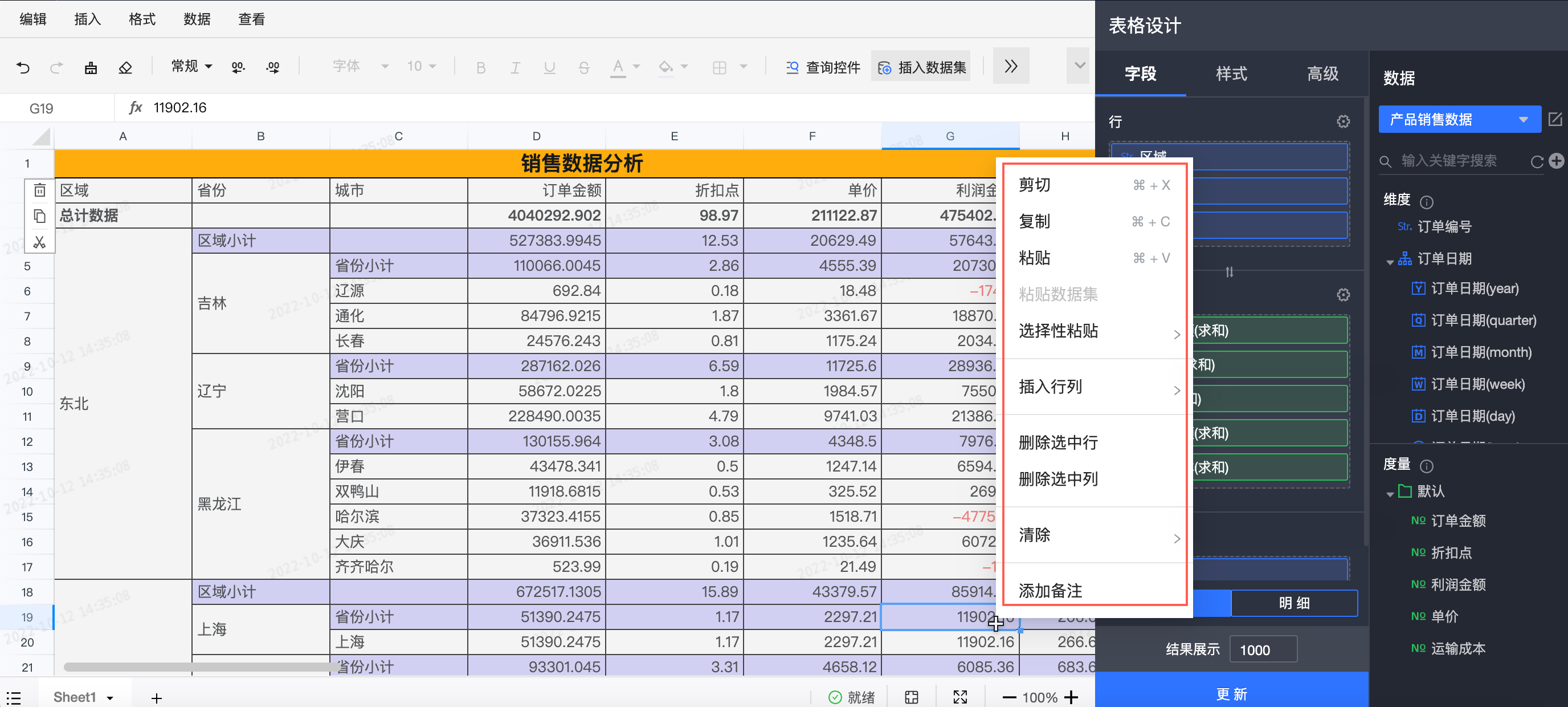| 电子表格配置操作 | 您所在的位置:网站首页 › bi数据报表显示 › 电子表格配置操作 |
电子表格配置操作
|
前提条件 已登录Quick BI控制台并创建电子表格,请参见创建电子表格。 主工具栏您可以在顶部的主工具栏,进行以下操作。 ①自定义电子表格名称 ②收藏电子表格 ③锁定/解锁电子表格 ④设置电子表格(显示水印、允许下载、显示分析模式开关和全局参数) ⑤导出电子表格(支持导出Excel和PDF两种文件格式) ⑥为电子表格配置全局参数 ⑦另存为电子表格 ⑧下载、恢复和协同授权 ⑨切换电子表格的状态(预览或编辑态) ⑩保存或发布电子表格 您可以电子表格中的数据内容进行以下编辑操作: 您可以电子表格中的数据内容进行以下插入操作: 行和列:给电子表格插入行或者列。 在上方插入行 在下方插入行 在左侧插入列 在右侧插入列 数据集:给电子表格插入数据集。 图表:给电子表格插入图表。 目前支持线图、柱图、饼图、仪表盘、雷达图、散点图、漏斗图、玫瑰图八种图表。请参见插入图表。 说明仅专业版群空间下支持插入图表。 图片:给电子表格插入图片。 目前支持PNG、JPG、GIF格式。 说明仅专业版群空间下支持插入图片。 函数:给电子表格插入函数。 请参见电子表格支持函数说明。 超链接:给电子表格添加超链接。 备注:给电子表格添加备注。 下拉框:给电子表格中的单元格设置自定义取值。 请参见添加下拉框。 格式您可以电子表格中的内容设置格式。 ①:设置数据的格式,包含设置为常规、日期、数字、文本、百分比和自定义。 ②:设置字体和文字大小。 ③:设置文字的样式。 ④:设置单元格样式。 ⑤:对数据结果添加规则,请参见条件格式。 - 数据您可以对电子表格中的数据进行排序筛选和数据查找等操作。 您可以电子表格中的数据内容进行以下操作。 除了上述配置外,您还可以在工具栏对数据的内容进行如下操作。 ①撤销和恢复 ②格式刷和清除格式 ③设置数据格式 ④设置文字格式 ⑤设置单元格样式(颜色填充、合并单元格等) ⑥设置数据对齐样式 ⑦设置筛选和排序 ⑧设置条件格式 ⑨设置冻结行或者列 ⑩查找 ⑪设置插入内容(插入图片、链接、图表或函数)  Sheet页设置 Sheet页设置您可以对电子表格的Sheet进行如下配置。 复制:将完整电子表格(包含不同的区块、数据面板配置的格式、函数等且带数据源连接)复制生成一个新的Sheet页。 条件格式在工具栏按照下图指引,添加条件规则。 在新建条件规则对话框,设置条件规则并单击确定。 您可以为数据结果添加规则,例如将某些范围内的数据高亮、给数据设置图标、添加数据条。 您也可以查看已有条件规则。 ①在电子表格编辑页面的工具栏上点击插入。 ②选择下拉框。 ③在下拉框设置页面,为数据条目添加标签。 ④单击确定。 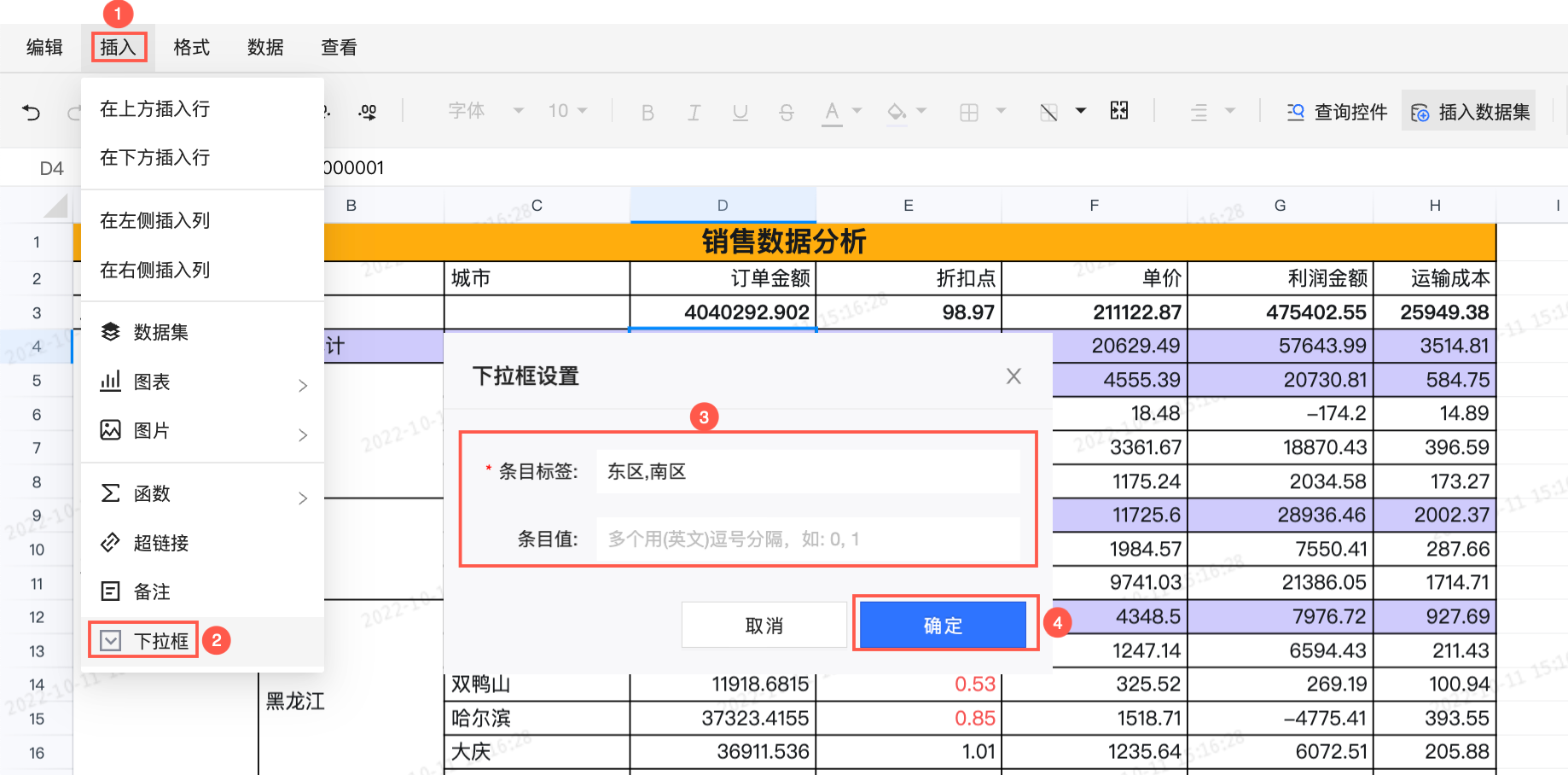 说明 说明 多个标签之间必需用英文逗号分隔。 如果弹出此操作会影响附近数据集的数据,不允许进行此操作!,您可以先将该内容拷贝到电子表格其他与区域,再进行上述操作。 插入图表在电子表格中您可以基于电子表格中的数据插入图表。电子表格目前支持线图、柱图、饼图、仪表盘、雷达图、散点图、漏斗图、极坐标图八种图表。 说明仅专业版群空间下支持插入图表。 在电子表格展示区,圈选数据区域。 在工具栏按照下图指引,选择一张图表。 路径1:①在工具栏上点击插入->②点击图表->③选择图表 路径2:①在工具栏中选择 图表会自动显示在电子表格中,在右侧的图表设计中,设置图表样式。 本例中选择饼图。
点击鼠标右键,支持剪切、复制、黏贴、插入行列、删除选择行/列、清除、添加备注等操作。
|
【本文地址】
| 今日新闻 |
| 推荐新闻 |
| 专题文章 |

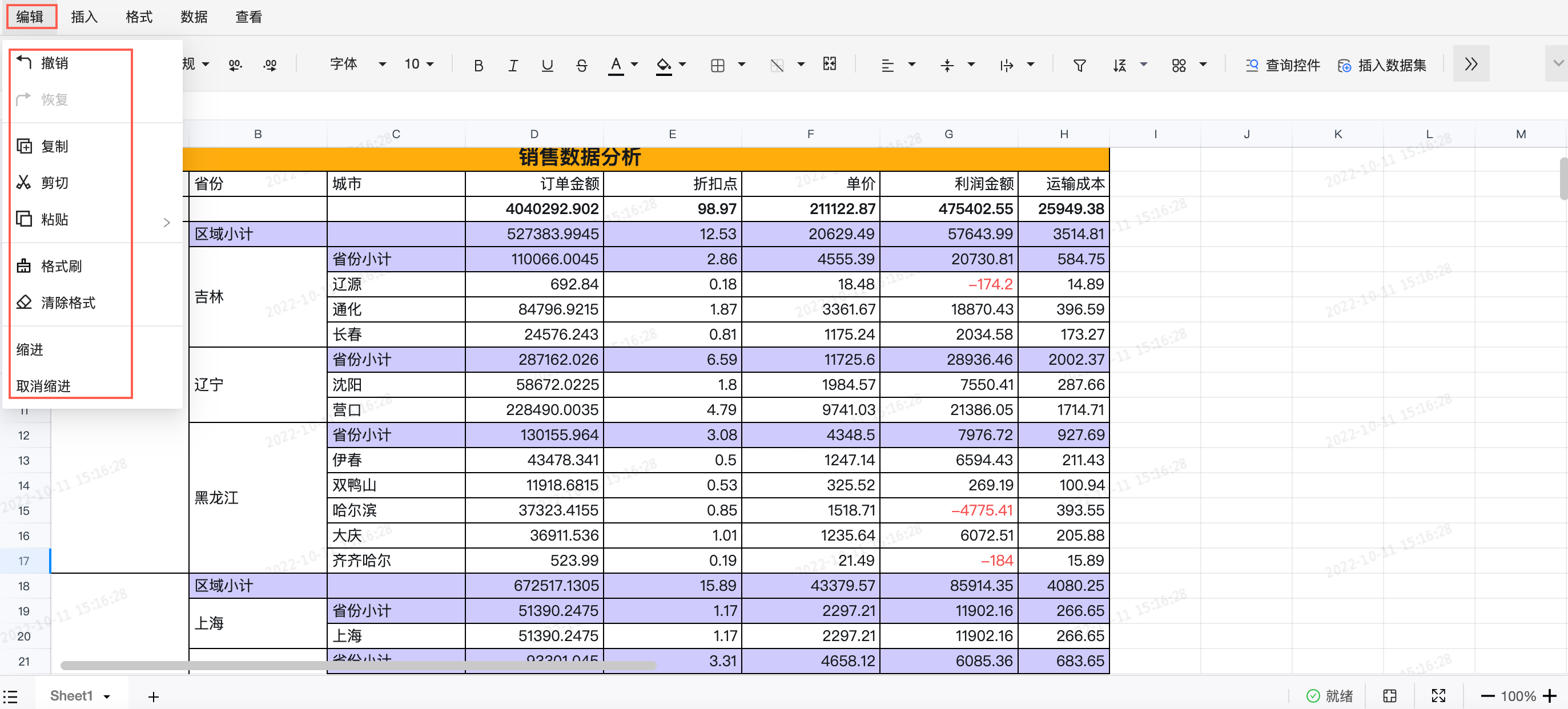
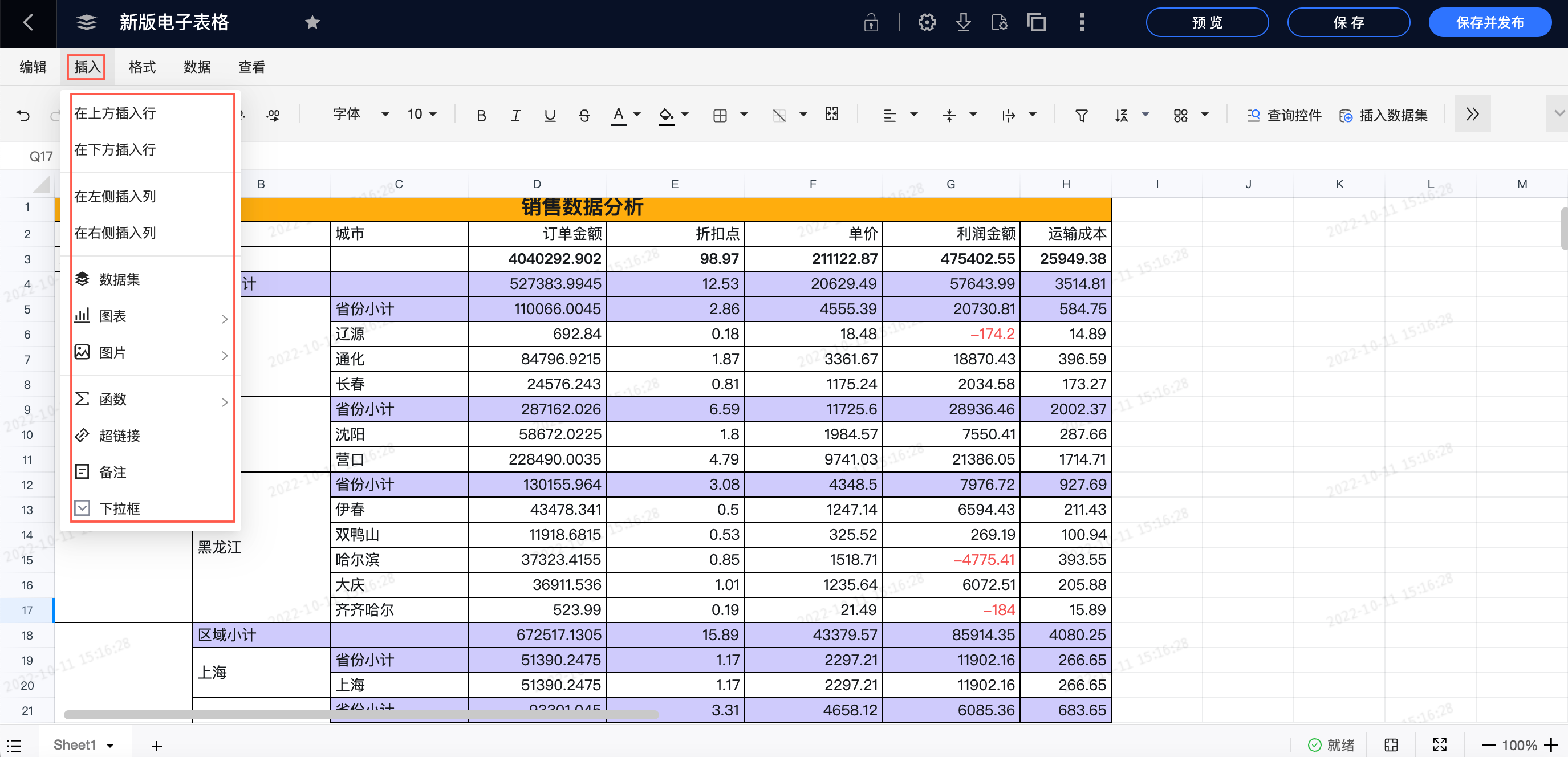
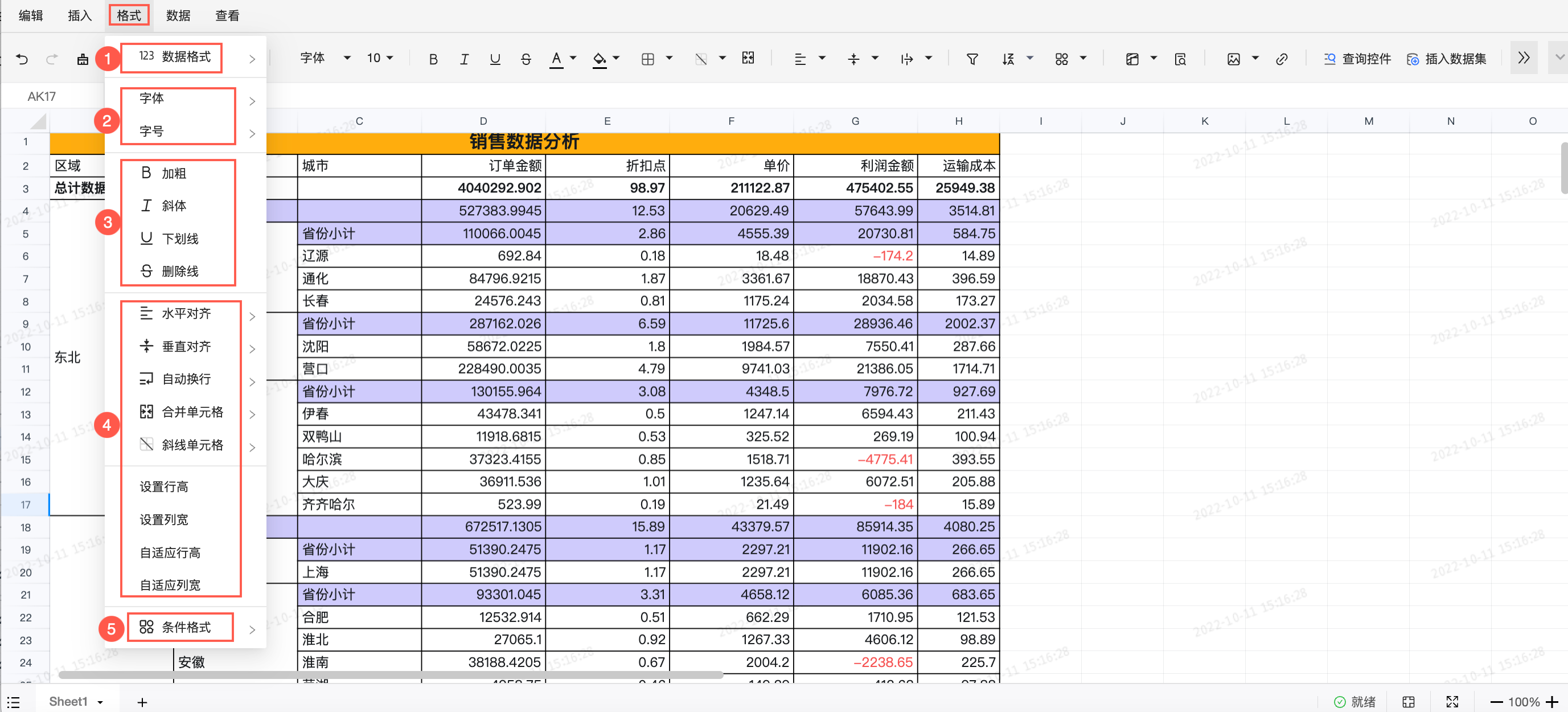
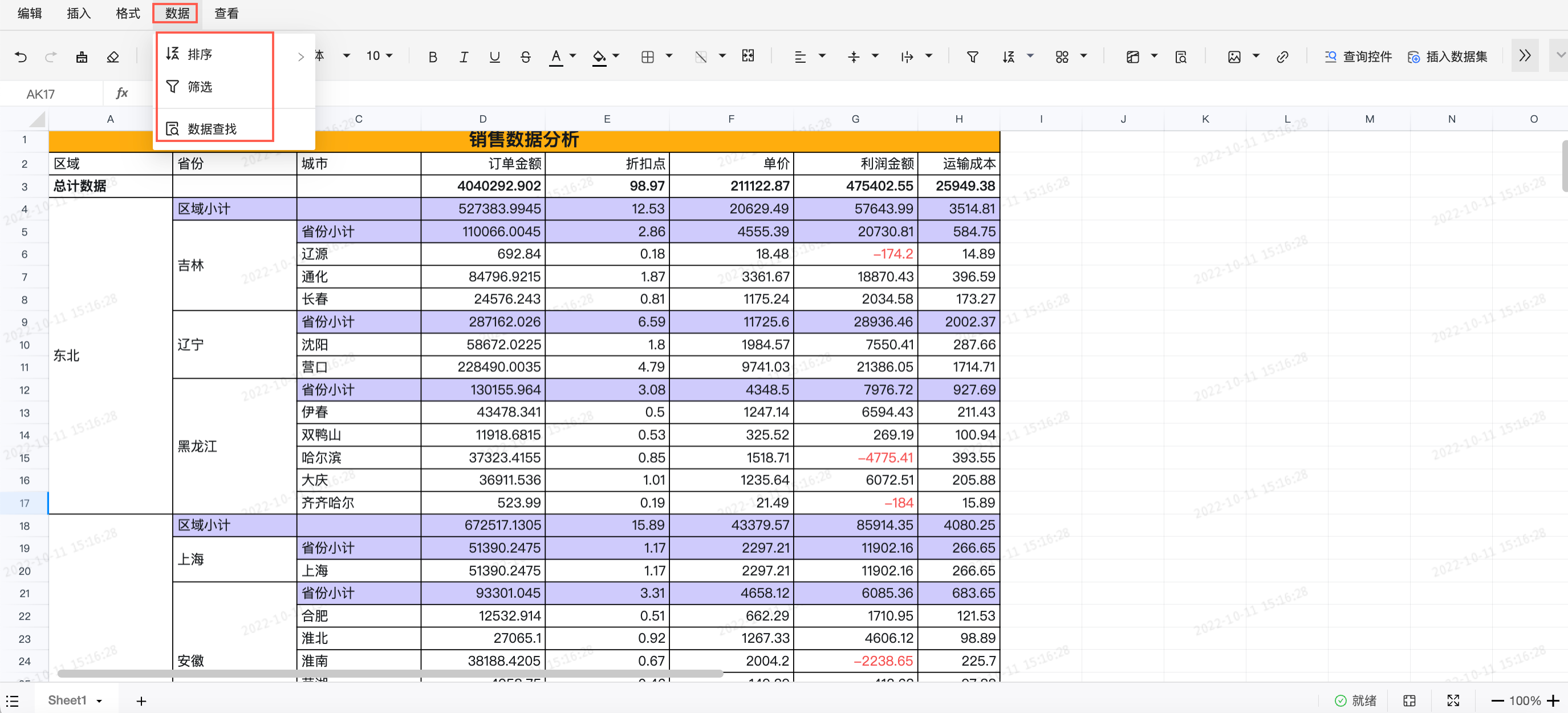
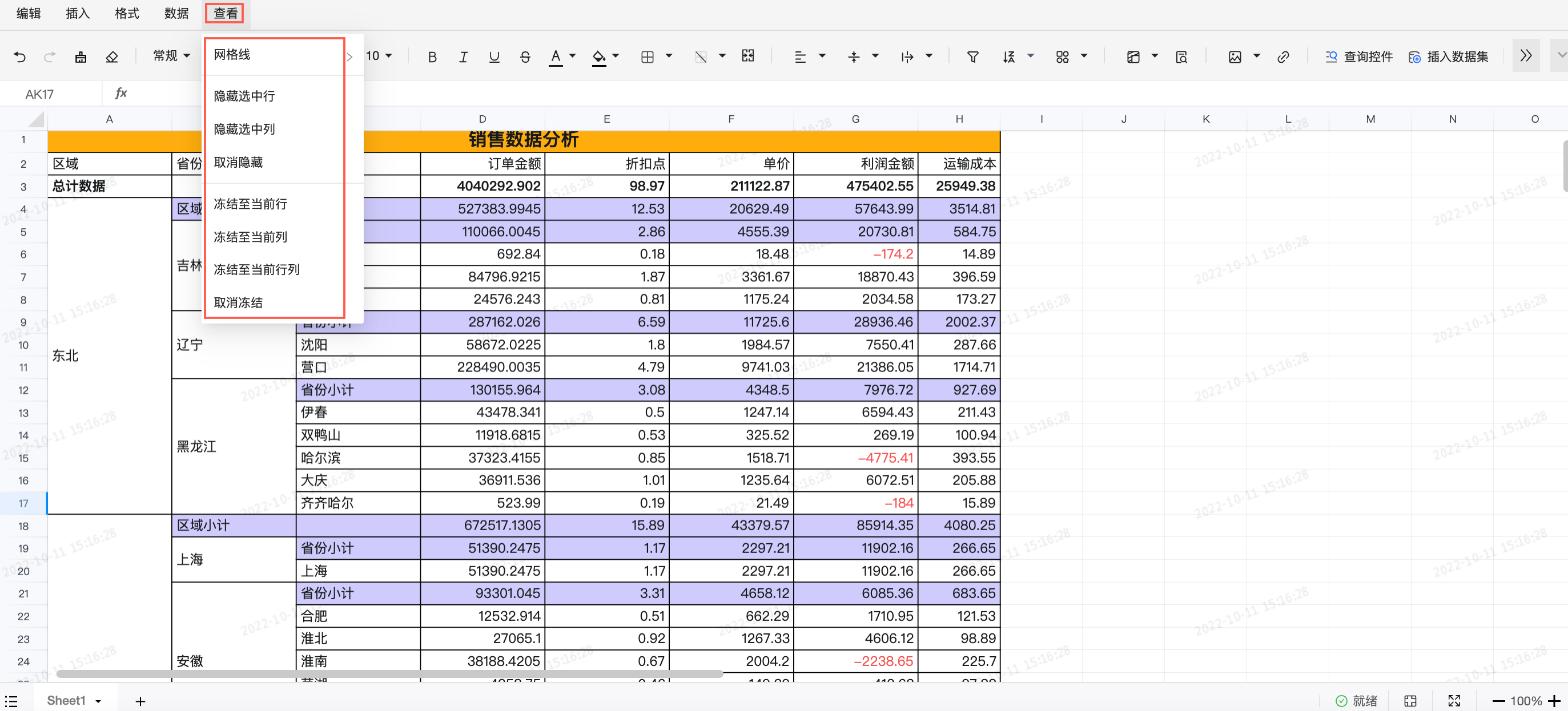

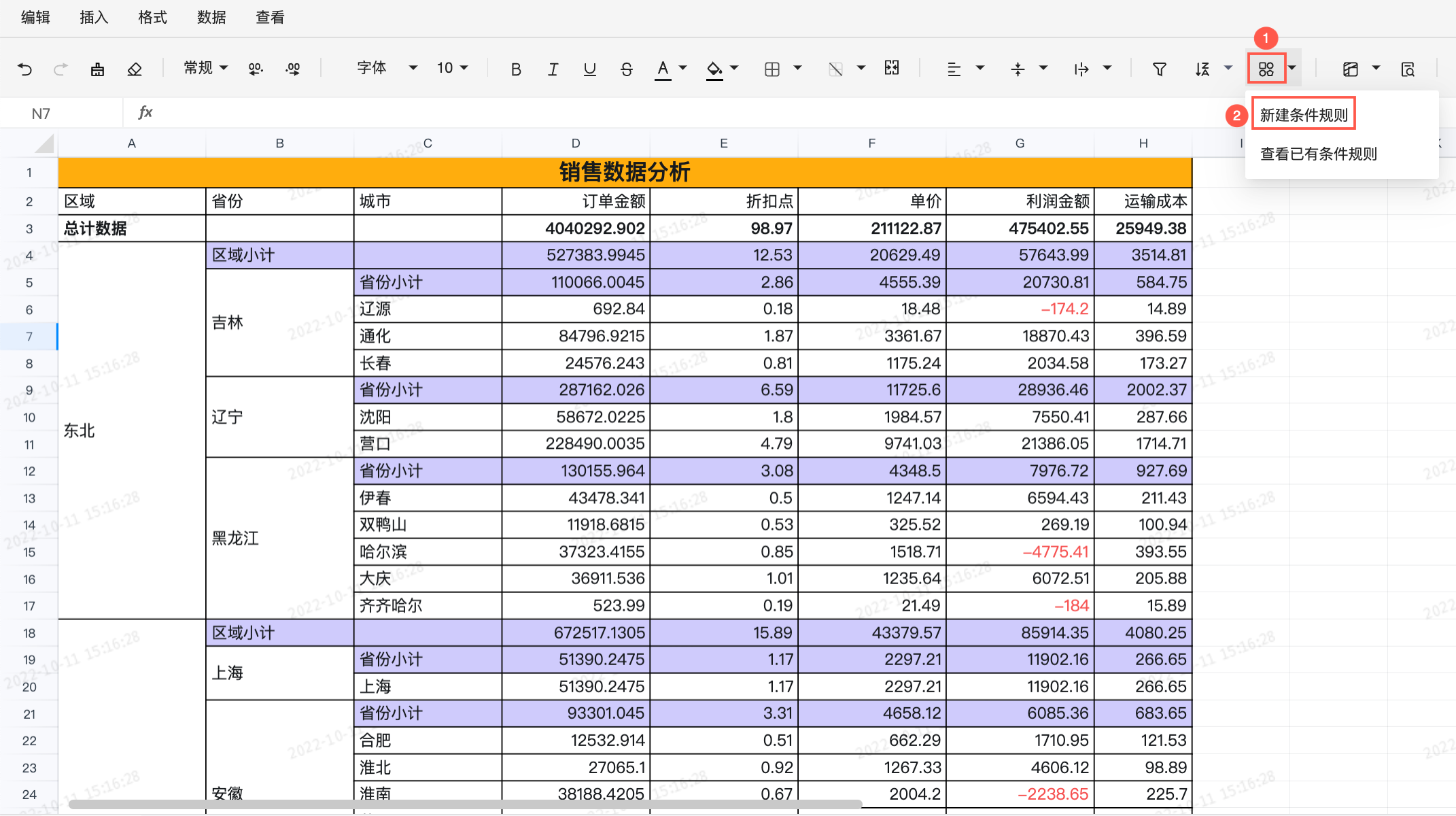
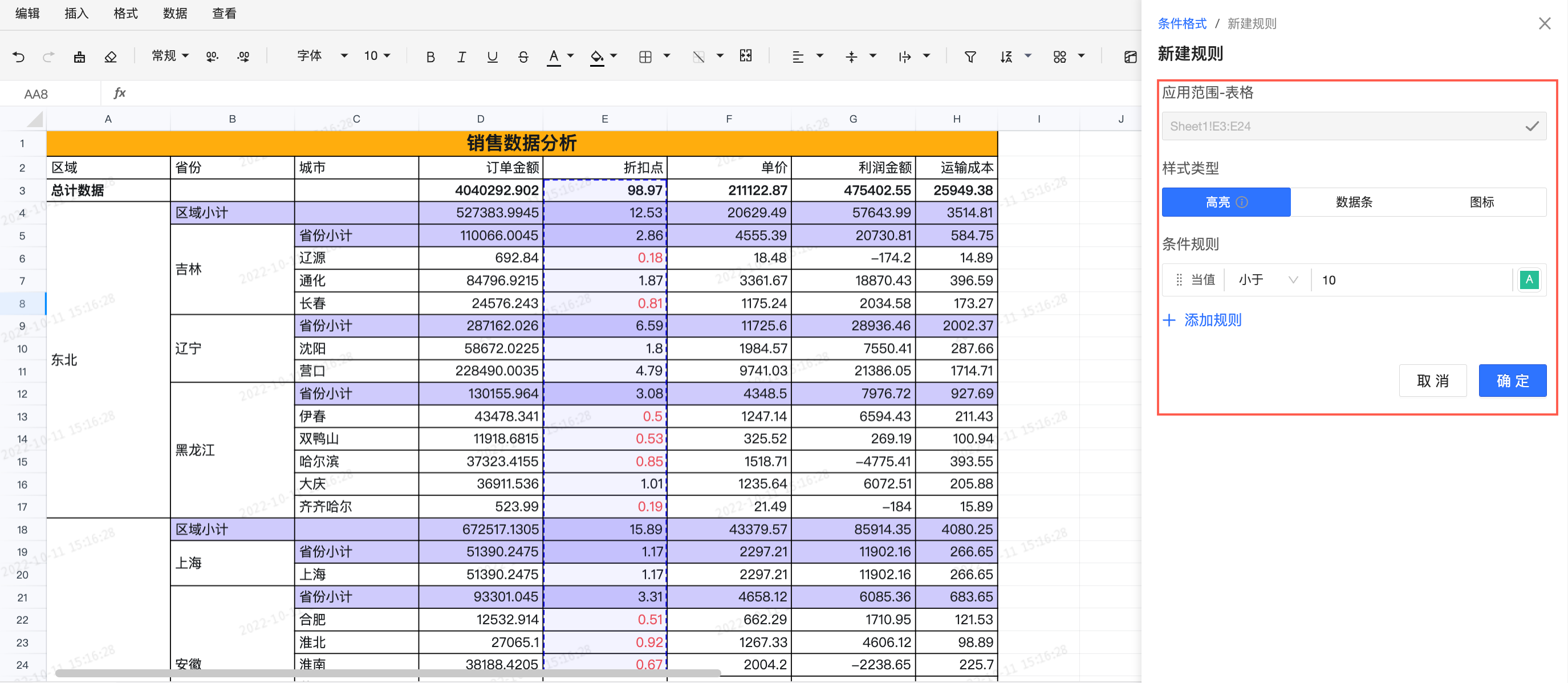
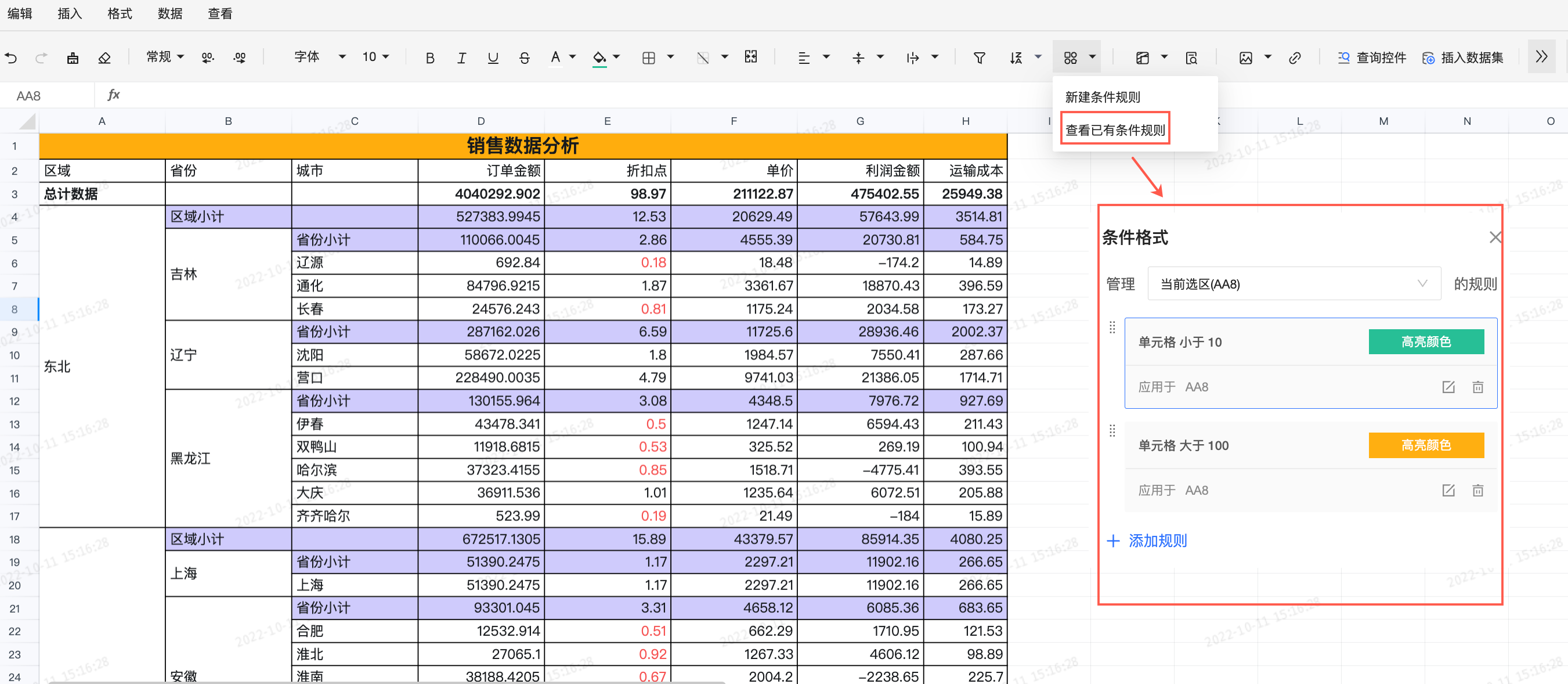

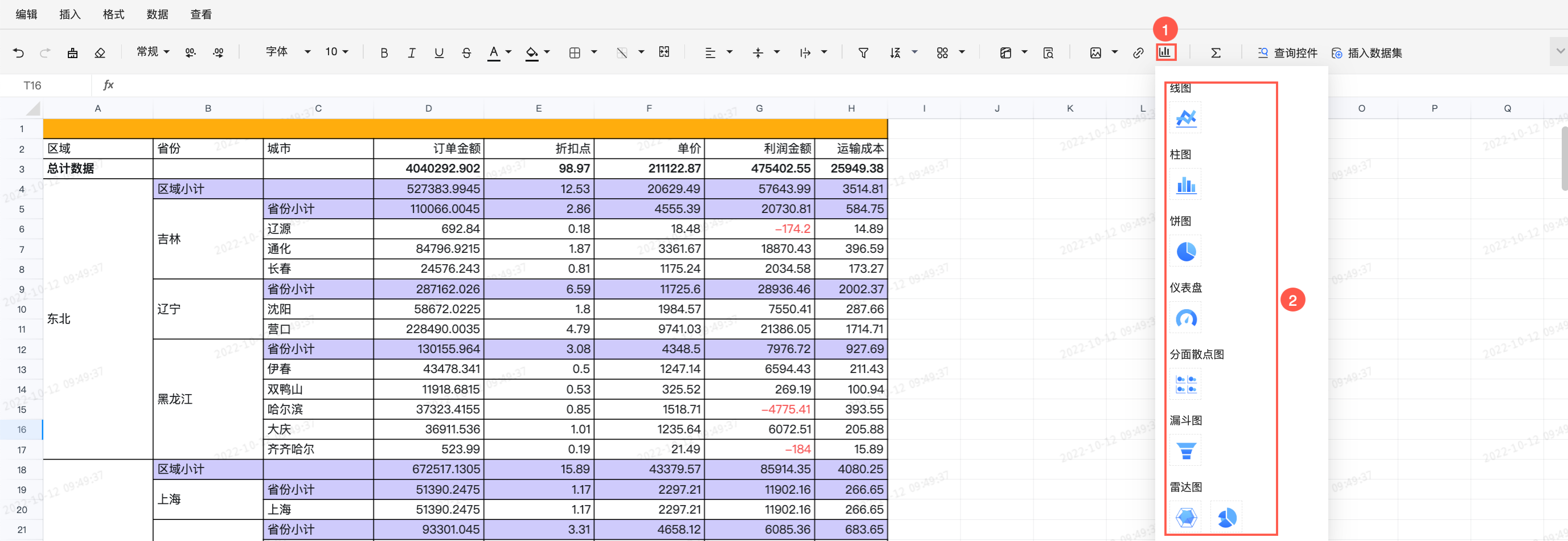
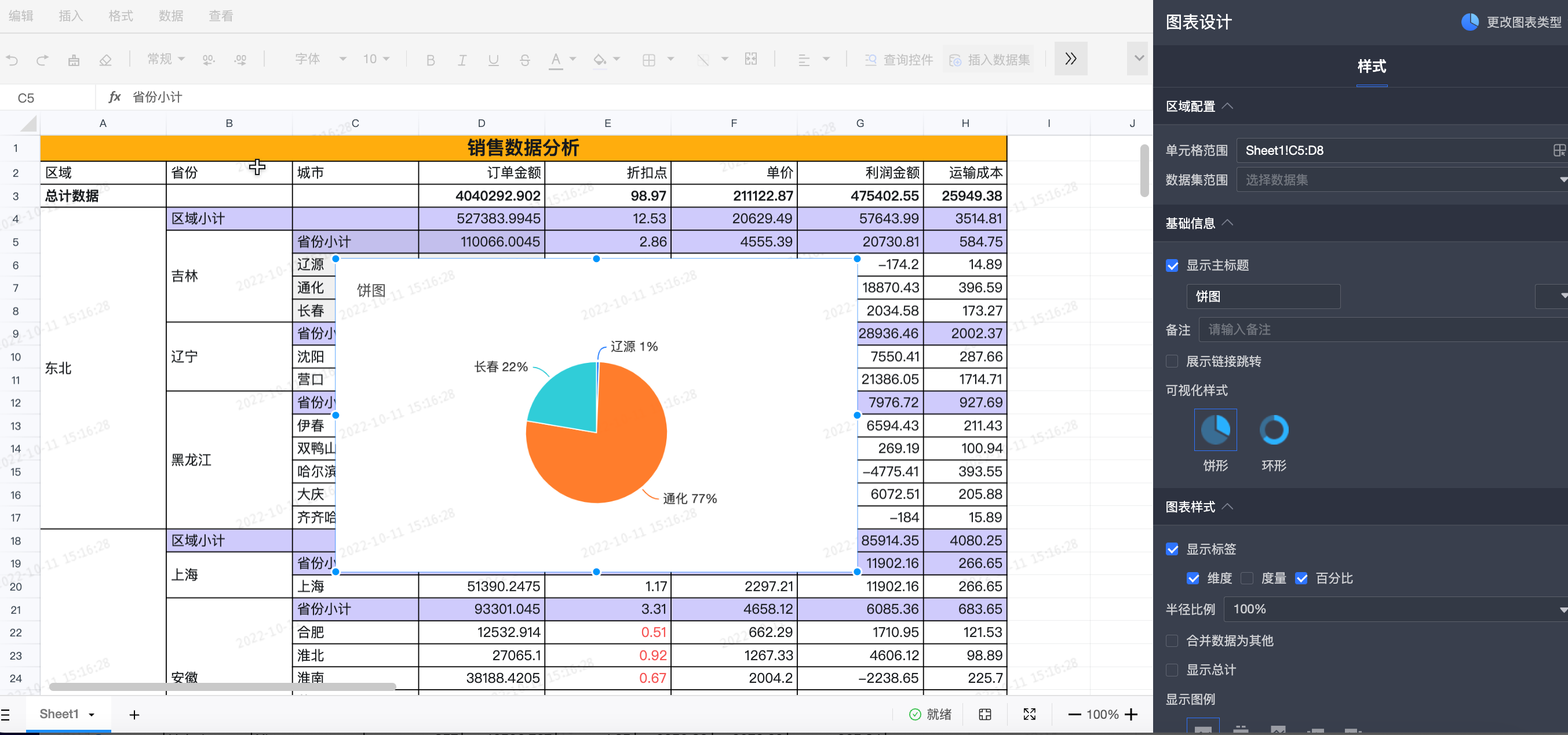 请参见可视化图表概述。
请参见可视化图表概述。